Cuprins
Economii supreme (de 215 aplicații) este un program adware pentru browser care afișează cupoane cu oferte și reclame atunci când faceți cumpărături online. Editorul programului susține că puteți economisi bani atunci când cumpărați online. Programul " Economii supreme" este de obicei inclus în alte programe de instalare de software.*
Notă: Trebuie să fiți întotdeauna atenți atunci când instalați software pe computer.
Dacă doriți să eliminați " Economii supreme ", urmați pașii de mai jos:

Cum se elimină " Economii supreme " de pe computerul dumneavoastră:
Pasul 1. Dezinstalați aplicațiile instalate de "215 Apps" de pe computer.
Potrivit comentariilor cititorilor noștri, cea mai recentă variantă a " Economii supreme " nu există în lista "Add/Remove programs". Din acest motiv, oferim două metode de dezinstalare a acestui program neplăcut și am actualizat ceilalți pași necesari în soluția noastră. Dacă niciuna dintre cele două metode de dezinstalare sugerate nu funcționează, continuați cu pașii următori.
Metoda 1: Dezinstalarea " Economii supreme " din panoul de control al Windows.
Metoda 2: Dezinstalarea " Economii supreme " din " Economii supreme " Dosarul de instalare
Metoda 1: Dezinstalarea " Economii supreme " din panoul de control al Windows.
1. Pentru a face acest lucru, mergeți la Start > Panou de control .
{Windows 8: Faceți clic dreapta pe colțul din stânga jos și selectați Panoul de control }
{Windows XP: Start > Setări > Panoul de control . }
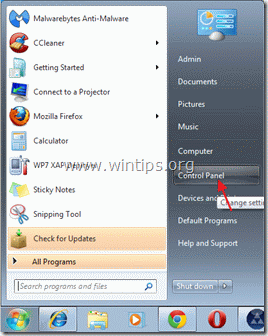
2. Faceți dublu clic pentru a deschide " Adăugare sau eliminare programe " dacă aveți Windows XP sau
“ Programe și caracteristici " dacă aveți Windows 8, 7 sau Vista).

3. În lista de programe, găsiți și eliminați/dezinstalați aceste aplicații:
a. Economii supreme (De 215 Apps)*

Metoda 2: Dezinstalarea " Economii supreme " din " Economii supreme " Dosarul de instalare
Dacă nu puteți găsi Economii supreme din lista Program, apoi încercați să dezinstalați Supreme Savings din dosarul de instalare a programului. Pentru a face acest lucru:
- Deschideți Windows Explorer și mergeți la : " C:\Program Files\Supreme Savings\ ". D ouble click pentru a rula " dezinstalare " din acel dosar.
Treceți la pasul următor.
Pasul 2. Verificați dacă există procese malițioase care rulează și închideți-le.
1. Descărcați și salvați "RogueKiller" utilitar pe computer'* (de exemplu, pe desktop).
Aviz*: Descărcați versiunea x86 sau X64 în funcție de versiunea sistemului de operare. Pentru a găsi versiunea sistemului de operare, " Faceți clic dreapta " de pe pictograma computerului, alegeți " Proprietăți " și să se uite la " Tip de sistem ".

2. Faceți dublu clic pentru a rula RogueKiller.
3. Să la prescanare pentru a finaliza și apoi apăsați pe " Scanare " pentru a efectua o scanare completă.
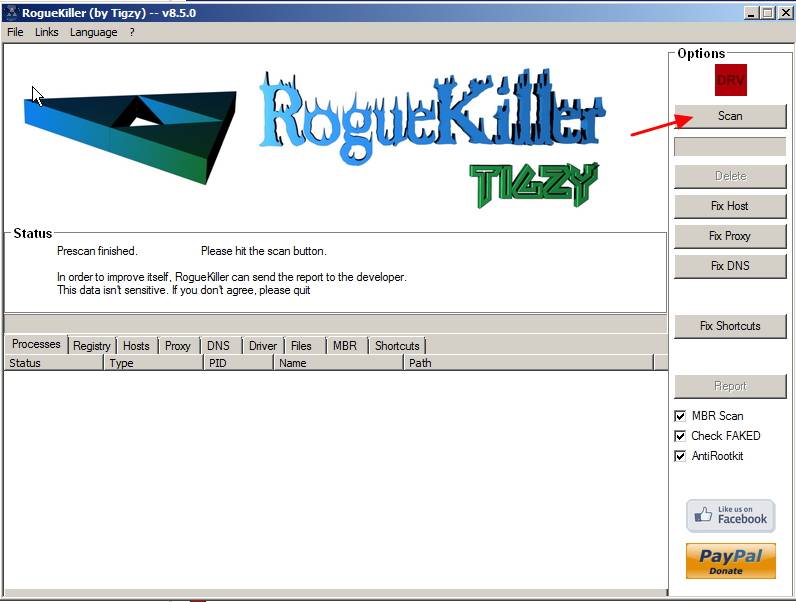
3. După ce scanarea completă este finalizată, navigați în toate filele pentru a selecta și "Ștergeți" toate elementele malițioase găsite.

Pasul 3: Îndepărtați Junkware & Potențial Unwanted Programs (PUP).
1. Descărcați și rulați JRT - Junkware Removal Tool.

2. Apăsați orice tastă pentru a începe scanarea computerului cu " JRT - Instrumentul de eliminare a Junkware ”.
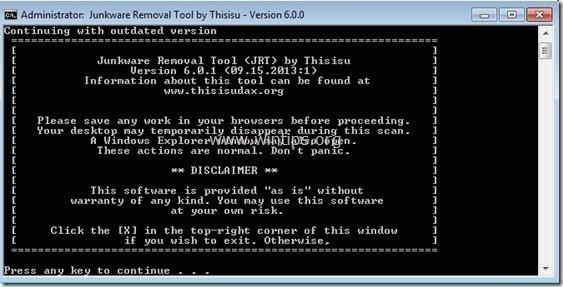
3. Aveți răbdare până când JRT scanează și curăță sistemul dumneavoastră.
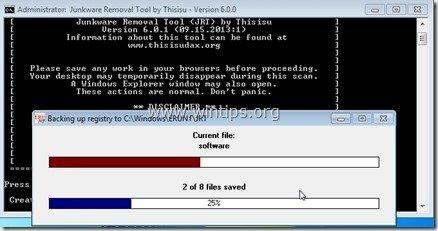
4. Închideți fișierul jurnal JRT și apoi reporniți computerul dumneavoastră.
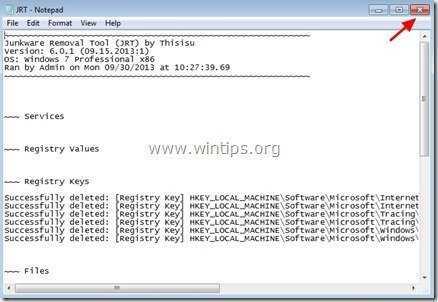
Pasul 4: Curățați-vă calculatorul cu ajutorul "AdwCleaner".
1. Descărcați și salvați utilitarul " AdwCleaner " pe desktop.
(Derulați în jos până când găsiți pictograma de descărcare din dreapta)

2. Închideți toate programele deschise și Dublu clic pentru a deschide "AdwCleaner" de pe desktop.
3. Presa " Ștergeți ”.
4. Presa " OK " la fereastra "AdwCleaner - Informații" și apăsați " OK " din nou pentru a reporni calculatorul .

5. La repornirea computerului, închideți "AdwCleaner" fereastra de informații (readme) și treceți la pasul următor.
Pasul 5. Asigurați-vă că " Economii supreme " este eliminată din browserul dumneavoastră de internet.
Internet Explorer, Google Chrome, Mozilla Firefox
Internet Explorer
Cum se elimină " Economii supreme " din Internet Explorer și restabiliți setările browserului.
1. Deschideți Internet Explorer și apoi mergeți la meniul File din IE și alegeți:
“ Unelte " > " Gestionați suplimentele ”.
Aviz*: În cele mai recente versiuni ale IE, apăsați butonul " Unelte " pictograma  în dreapta sus.
în dreapta sus.

2. Selectați " Bare de instrumente și extensii" & dezactivați următoarele extensii:
- Economii supreme Notă*: De asemenea, eliminați Vaudix , Zoomex sau Yontoo extensii, dacă acestea există .

3. Închideți toate ferestrele Internet Explorer și reporniți browserul.
4. Treceți la Pasul 6 .
Google Chrome
Cum se elimină " Economii supreme " din Chrome.
1. Deschideți Google Chrome și accesați meniul Chrome  și alegeți " Setări ".
și alegeți " Setări ".

2. Alegeți " Extensii" din panoul din stânga.

3. Îndepărtați " Economii supreme " prelungire prin apăsarea butonului "coș de gunoi" în linia respectivă*. Când apare caseta de dialog de confirmare, faceți clic pe Eliminați .
Notă*: De asemenea, eliminați Vaudix , Zoomex sau Yontoo extensii, dacă acestea există .

4. Reporniți Google Chrome și treceți la Pasul 6 .
Mozilla Firefox
Cum se elimină" Economii supreme " din Firefox.
1. Faceți clic pe " Firefox" din stânga sus a ferestrei Firefox și accesați la “ Suplimente ”.

2. În " Extensii ", faceți clic pe " Eliminați " pentru a elimina " Economii supreme " extensie*.
Notă*: De asemenea, eliminați Vaudix , Zoomex sau Yontoo extensii, dacă acestea există .

3. Închideți toate ferestrele Firefox și treceți la următoarea etapă.
Pasul 6. Curățați computerul dumneavoastră să nu rămână amenințări rău intenționate.
Descărcați și instalați unul dintre cele mai fiabile programe anti-malware GRATUITE din prezent pentru a vă curăța calculatorul de amenințările malițioase rămase. Dacă doriți să rămâneți în permanență protejat de amenințările malware, existente și viitoare, vă recomandăm să instalați Malwarebytes Anti-Malware PRO:
Protecție MalwarebytesTM
Îndepărtează spyware, adware și malware.
Începeți descărcarea gratuită acum!
1. Fugi " Malwarebytes Anti-Malware" și permiteți programului să se actualizeze la cea mai recentă versiune și la baza de date rău intenționată, dacă este necesar.
2. Atunci când pe ecran apare fereastra principală "Malwarebytes Anti-Malware", alegeți opțiunea " Efectuați o scanare rapidă " și apoi apăsați " Scanare " și lăsați programul să vă scaneze sistemul în căutarea amenințărilor.

3. Când scanarea este finalizată, apăsați "OK" pentru a închide mesajul de informare și apoi apăsați la "Arată rezultatele" pentru a vezi și eliminați amenințările malițioase găsite.

4. În fereastra "Show Results" (Afișare rezultate), verificare - folosind butonul din stânga al mouse-ului - toate obiectele infectate și apoi alegeți " Eliminați selectat " și lăsați programul să elimine amenințările selectate.

5. Când procesul de eliminare a obiectelor infectate este finalizat , "Reporniți sistemul pentru a elimina corect toate amenințările active".

6. Continuați la pasul următor.
Sfaturi: Pentru a vă asigura că computerul dumneavoastră este curat și sigur, efectuați o scanare completă Malwarebytes' Anti-Malware în "Safe mode" al Windows-ului .*
*Pentru a intra în modul de siguranță Windows, apăsați butonul " F8 " în timp ce computerul pornește, înainte de apariția logo-ului Windows. Când apare tasta " Meniul Opțiuni avansate Windows " apare pe ecran, folosiți tastele săgeți de la tastatură pentru a vă deplasa la Mod sigur și apoi apăsați "ENTER “.
Pasul 6. Curățați fișierele și intrările nedorite.
Utilizați " CCleaner " și treceți la curat sistemul dvs. de la o sursă temporară fișiere de internet și intrări de registru invalide.*
* Dacă nu știți cum să instalați și să utilizați "CCleaner", citiți aceste instrucțiuni .

Andy Davis
Blogul unui administrator de sistem despre Windows






